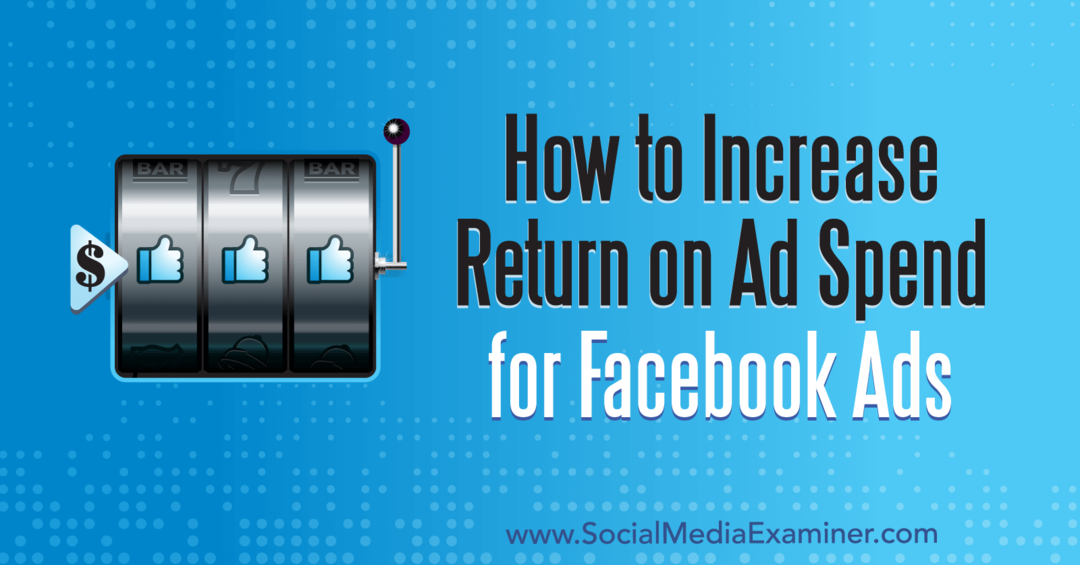फ्रिंज के साथ Google टॉक कैसे सेटअप करें
मोबाइल गूगल सेब Iphone Google वॉइस / / March 18, 2020
 झालर बहुत सुंदर है। मुख्य रूप से, यह iPhone के लिए एक वीओआईपी सेवा है जिसमें आवाज और वीडियो कॉल की सुविधा है। लेकिन बात यह है कि मैं व्यक्तिगत रूप से फ्रिंज के बारे में पसंद करता हूं, यह आपकी सभी चैट, त्वरित संदेश और सोशल मीडिया प्लेटफार्मों को एक में खींचने की क्षमता है। आखिरकार, स्मार्टफोन उपयोगकर्ताओं के विशाल बहुमत की संभावना Google टॉक और फेसबुक पर अधिक समय बिताने की तुलना में वे वास्तव में वॉयस कॉल के माध्यम से याकिंग करते हैं। और जबकि फ्रिंज द्वारा समर्थित लगभग हर एक नेटवर्क का अपना मोबाइल ऐप या मोबाइल वेब-सक्षम संस्करण है, द एक एकीकृत धारा में सब कुछ होने की सादगी अविश्वसनीय रूप से आसान है, खासकर जब से iPhone अभी भी सच नहीं है बहु कार्यण (या कम से कम जो मैं सच मल्टी-टास्किंग नहीं कहता हूं ...). फ्रिंज के साथ शुरुआत करना त्वरित, आसान और सबसे अच्छा है, नि: शुल्क. अधिक जानकारी के लिए पढ़ें।
झालर बहुत सुंदर है। मुख्य रूप से, यह iPhone के लिए एक वीओआईपी सेवा है जिसमें आवाज और वीडियो कॉल की सुविधा है। लेकिन बात यह है कि मैं व्यक्तिगत रूप से फ्रिंज के बारे में पसंद करता हूं, यह आपकी सभी चैट, त्वरित संदेश और सोशल मीडिया प्लेटफार्मों को एक में खींचने की क्षमता है। आखिरकार, स्मार्टफोन उपयोगकर्ताओं के विशाल बहुमत की संभावना Google टॉक और फेसबुक पर अधिक समय बिताने की तुलना में वे वास्तव में वॉयस कॉल के माध्यम से याकिंग करते हैं। और जबकि फ्रिंज द्वारा समर्थित लगभग हर एक नेटवर्क का अपना मोबाइल ऐप या मोबाइल वेब-सक्षम संस्करण है, द एक एकीकृत धारा में सब कुछ होने की सादगी अविश्वसनीय रूप से आसान है, खासकर जब से iPhone अभी भी सच नहीं है बहु कार्यण (या कम से कम जो मैं सच मल्टी-टास्किंग नहीं कहता हूं ...). फ्रिंज के साथ शुरुआत करना त्वरित, आसान और सबसे अच्छा है, नि: शुल्क. अधिक जानकारी के लिए पढ़ें।
फ्रिंज के साथ Google टॉक सेट करना
चरण 1
अपने आईफोन से आईट्यून्स ऐप स्टोर पर पॉप करें और फ्रिंज ऐप डाउनलोड करें। यह निःशुल्क है!
चरण 2
जब आप पहली बार फ्रिंज ऐप लॉन्च करते हैं, तो आपको एक खाता बनाने या अपने मौजूदा खाते से लॉग इन करने के लिए कहा जाएगा। ऐसा करो।
चरण 3
एक बार जब आप लॉग इन कर लेते हैं, स्पर्श अधिक नीचे और फिर बटन के साथ स्पर्शऐड-ऑन.
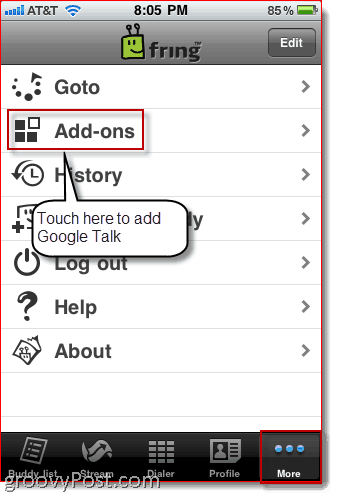
चरण 4
टचगूगल टॉक.
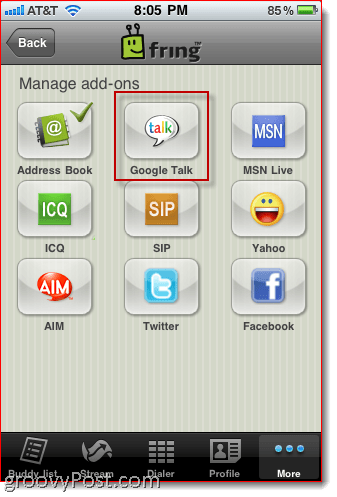
चरण 5
अपना भरें यूज्ड आई.डी. तथा कुंजिका. यह है वही लॉगिन आप अपने लिए उपयोग करें जीमेल खाता और / या आपकी Google टॉक अकाउंट.
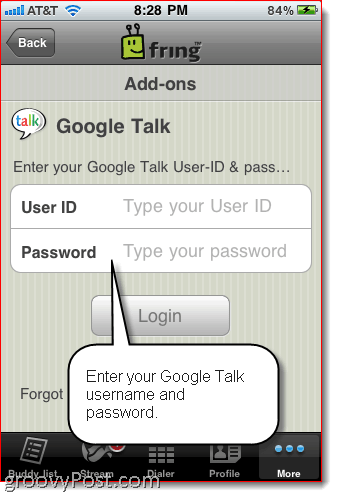
चरण 6
अब आपका Google टॉक संपर्क आपकी मित्र सूची में दिखाई देगा। टचमित्र सूची अपने संपर्कों को देखने के लिए। बातचीत शुरू करने के लिए, स्पर्श संपर्क।
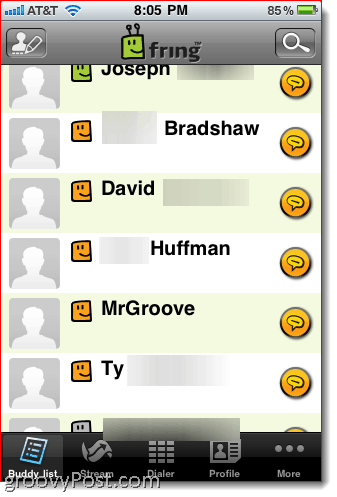
चरण 7
अब आप अपने Google टॉक संपर्कों के साथ चैट कर सकते हैं, जैसे यदि आप अपने डेस्कटॉप पर जीमेल या Google टॉक में लॉग इन थे।
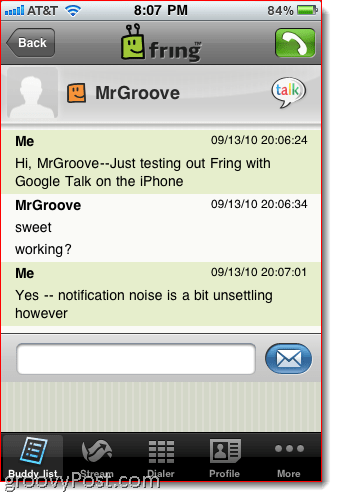
चरण 8
आप अन्य खाते भी जोड़ सकते हैं, जैसे कि फेसबुक और ट्विटर्स। यह आपको एक एकीकृत सोशल मीडिया स्ट्रीम देता है जब आप स्पर्शधारा.

चरण 9
इसके अलावा, आप अपने "मूड टेक्स्ट" को अपडेट कर सकते हैं मार्मिक प्रोफ़ाइल. यह उन सभी प्लेटफार्मों पर आपके स्टेटस संदेश को अपडेट कर देगा, जिन्हें आपने फ्रिंज के माध्यम से जोड़ा है। यदि आपके पास कई व्यक्तित्व हैं तो बहुत आसान नहीं है (फेसबुक पर पार्टी और ट्विटर पर चमक?) लेकिन हम में से बाकी के लिए, यह अच्छा है।
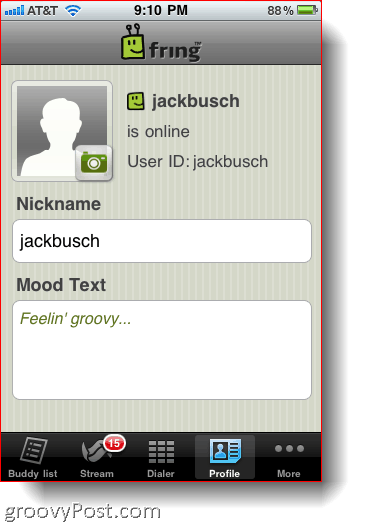
फ्रिंज अधिसूचना और सेटिंग्स
यह सब अच्छी तरह से और अच्छा है, लेकिन अगर आप थोड़ी शांति और चुप की सराहना करते हैं, तो आप फ्रिंज सेटिंग्स को बदलना चाह सकते हैं। डिफ़ॉल्ट रूप से, फ्रिंज आपको पुश नोटिफिकेशन के साथ-साथ एक छोटे से नोटिफिकेशन साउंड को जोर से भेजता है। यदि आपके पास बहुत सारी सामाजिक गतिविधियाँ चल रही हैं, तो इसका मतलब यह हो सकता है कि आपके घर स्क्रीन पर पॉप-अप का गैर-रोक बैराज हो। यदि यह आपको मुझसे जितना परेशान करता है, उतने बगैर नीचे दिए गए निर्देशों का पालन करते हुए अपनी फ्रिंज सेटिंग्स को बदलें।
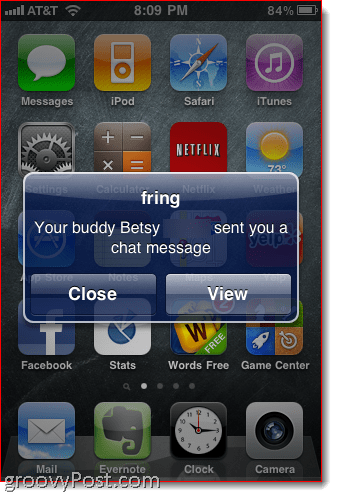
चरण 1
द्वारा अपने iPhone सेटिंग्स पर जाएँ मार्मिक समायोजन अपने स्प्रिंगबोर्ड से आइकन।
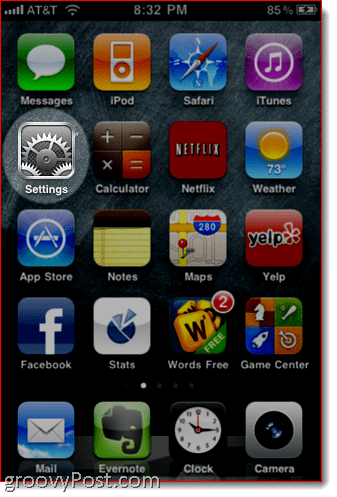
चरण 2
दो तरीके हैं जिनसे आप फ्रिंज नोटिफिकेशन बदल सकते हैं। आप वैश्विक iPhone सूचना सेटिंग को बदल सकते हैं मार्मिक सूचनाएं.
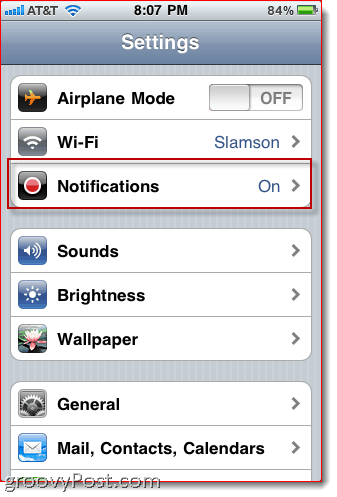
चरण 3
नीचे स्क्रॉल करें और नल टोटी Fring।
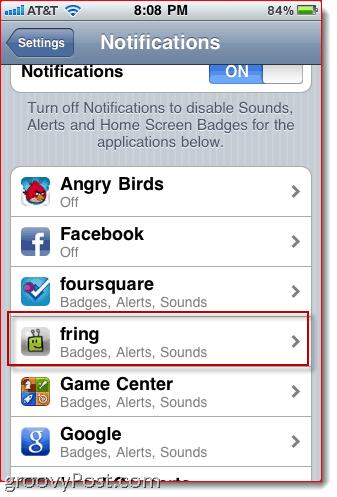
चरण 4
फ्रिंज से आप किस प्रकार की सूचनाएं प्राप्त करना चाहते हैं, चुनें। यह उन सभी खातों पर लागू होता है, जिन्हें आपने फ्रिंज-ट्विटर, फेसबुक, गूगल टॉक आदि में जोड़ा है।
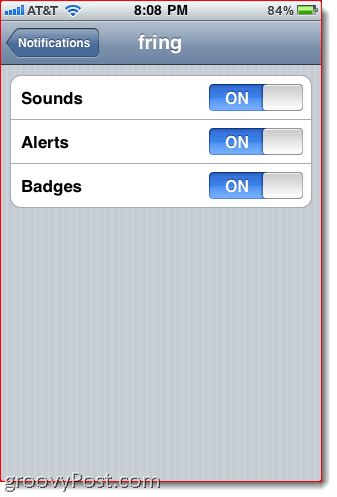
चरण 5
फ्रिंज के भीतर खाता विशिष्ट सेटिंग्स को बदलने के लिए, अपनी iPhone सेटिंग स्क्रीन पर वापस जाएं और तब तक नीचे स्क्रॉल करें जब तक आप फ्रिंज के लिए एक आइकन नहीं ढूंढ लेते। टच यह।
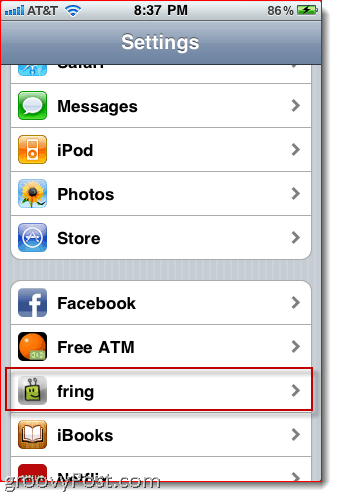
चरण 6
इस स्क्रीन पर, आपको एक अतिरिक्त मिलेगा अधिसूचना सेटिंग मेन्यू। टच यह।
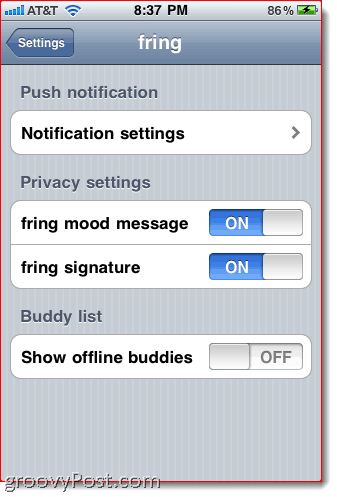
चरण 7
यहां, आप फ्रिंज के भीतर विभिन्न सेवाओं के लिए सूचनाओं को चालू या बंद कर सकते हैं। कोई और अधिक पॉप-अप नहीं है! यह आसान है क्योंकि यह आपको लगातार और अवैयक्तिक अपडेट्स जैसे कि फेसबुक और ट्विटर पर ब्रेक लगाने की सुविधा देता है - जबकि Google टॉक जैसे अन्य ज़रूरी सूचनाओं को अनुमति देता है।
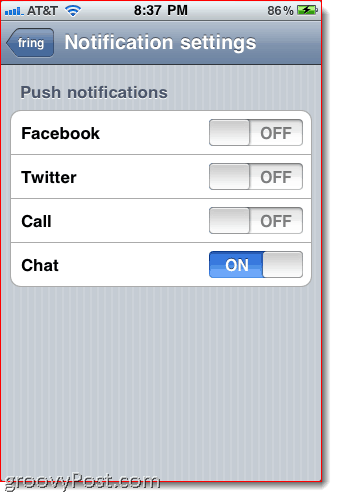
निष्कर्ष
कुल मिलाकर, फ्रिंज एक बहुत ही आरामदायक, अत्यधिक उपयोगकर्ता के अनुकूल ऑल-इन-वन चैट, सोशल मीडिया और वॉयस और वीडियो कॉलिंग ऐप है। Google टॉक समर्थन के संदर्भ में, यह उस iPhone के लिए कोई कार्यक्षमता नहीं लाता है जो आधिकारिक Google मोबाइल वेब ऐप के माध्यम से पहले से ही वहां नहीं था। लेकिन आपके सभी वार्तालाप धाराओं और अनुकूलन योग्य पुश को समेकित करने की सादगी सूचनाएं फ़िंगर को एक टिडियर समाधान बनाती हैं, खासकर यदि आप स्वयं को कई के बीच उछलते हुए पाते हैं सामाजिक मंच।